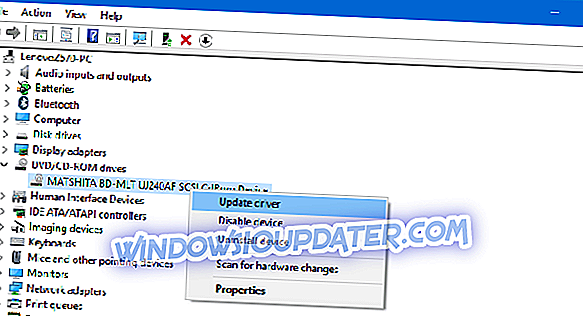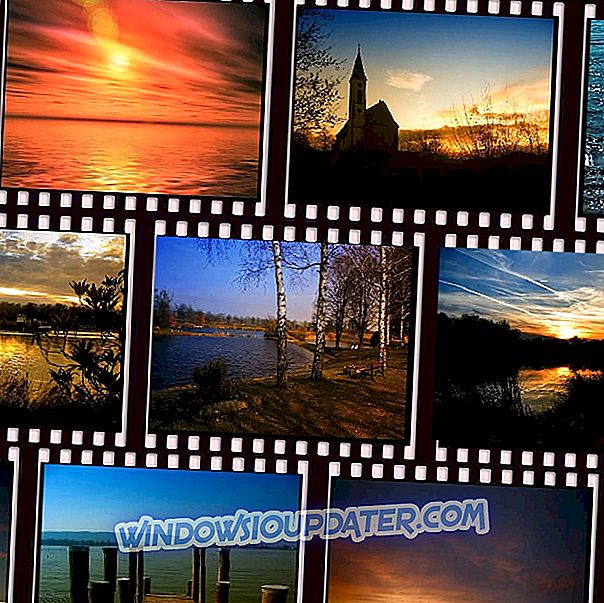Même s’il est peu à peu envahi par le stockage flash, la technologie de disque est toujours largement utilisée, à la fois pour la distribution de données et comme stockage à distance. De nombreux ordinateurs portables modernes manquent de lecteurs optiques, mais ceux qui sont encore enclins à utiliser cette technologie presque traditionnelle peuvent parfois rencontrer des problèmes.
Nous avons préparé une liste de solutions possibles aux problèmes de lecteurs optiques des ordinateurs portables. Par conséquent, si vous ne parvenez pas à ouvrir un CD ou un DVD ou s'il donne à peine des signes de vie, assurez-vous de les vérifier ci-dessous.
Comment résoudre les problèmes courants liés aux lecteurs optiques sur les ordinateurs portables
- Vérifier l'état du CD / DVD
- Nettoyer la lentille laser et son transport
- Vérifiez les câbles de connexion
- Vérifiez les câbles de connexion
1. Vérifiez l'état du CD / DVD
Même si les lecteurs optiques des ordinateurs portables sont beaucoup plus sensibles que ceux de leurs grands frères non mobiles, la principale préoccupation est de savoir s'ils tournent ou non. Si la broche principale tourne, il y a de l'électricité et l'appareil fonctionne probablement bien. Cependant, après une longue période d'utilisation intensive, les lecteurs de DVD / CD ont tendance à avoir plus de problèmes avec les disques rayés ou corrompus.
- A LIRE AUSSI: Les meilleurs ordinateurs portables Windows 10 de moins de 500 $ pour acheter cette saison de vacances
Nous vous conseillons donc d’essayer plusieurs disques, en mettant l’accent sur les disques officiels plutôt que sur des disques de données maison que vous avez créés. Si vous avez un disque d'origine, vous devez le placer dans le lecteur et rechercher les modifications. Si le lecteur ne parvient toujours pas à accéder aux données, veillez à suivre les étapes ci-dessous.
2. Nettoyer la lentille laser et son transport
Maintenant, même si vous n'utilisez pas un lecteur optique trop souvent, il accumulera toujours de la poussière et des débris. Le nettoyage du lecteur optique est d’une importance capitale, du moins si vous souhaitez qu’il fonctionne longtemps. L'accent est mis sur deux parties essentielles du lecteur optique de l'ordinateur portable:
- Lentille laser
- Transport de lentilles (ou transporteur).

Si la lentille laser contient de la poussière ou de la saleté, vous devrez le nettoyer. Assurez-vous toutefois de le faire soigneusement, avec un chiffon doux et, de préférence, avec la solution d'alcool à friction et d'eau distillée. Ne vous précipitez pas pour éviter de rayer ou d’endommager la lentille laser. Et utilisez un chiffon à peine humide, nous ne voulons pas baigner l'objectif sensible.
En outre, le transporteur de lentilles a également tendance à se coincer en raison de la saleté accumulée sous les rails latéraux. Cette partie doit pouvoir bouger librement pour pouvoir se positionner correctement.
Premièrement, nous vous conseillons d’utiliser de l’air comprimé et de la poussière sous le porte-objectif. Ensuite, déplacez le porte-lentille avec précaution en utilisant un stylo en plastique au bout des rails. Nettoyez les rails avec le chiffon (mouillez-le avec un minimum d'alcool et d'eau distillée). Enfin, déplacez le porte-lentille vers le milieu et laissez-le là.
Après cela, insérez votre disque et essayez-le. Si le problème est parti - bien; sinon, assurez-vous de suivre les étapes suivantes.
3. Vérifiez les câbles de connexion
Maintenant, l’étape précédente doit être effectuée d’une manière ou d’une autre, mais que faire si le lecteur optique ne tourne pas du tout et ne produit aucun son? Il y a deux possibilités. Le désagréable signifie que vous aurez besoin d'un remplacement. Ce dernier signifie que quelque chose ne va pas avec le câble d'alimentation qui va dans la carte mère.
Pour accéder à la carte mère et à ses composants principaux, vous devez retirer le lecteur optique de la majorité des ordinateurs portables. Si vous avez récemment ouvert votre ordinateur portable pour le nettoyage ou le remplacement de composants défectueux, vérifiez que vous avez connecté le câble d'alimentation du lecteur optique à la carte mère. C'est un connecteur assez petit, donc on peut facilement l'ignorer. Une fois que vous êtes certain que le câble est à sa place, essayez à nouveau.
4. Vérifiez les pilotes
Enfin, si vous pouvez vérifier que tout fonctionne correctement sur le matériel, vérifions les pilotes. Il est plutôt inhabituel qu'un lecteur optique présente des problèmes logiciels, mais ne dormons pas dessus. Par conséquent, assurez-vous de vérifier les pilotes et que mettre à jour votre BIOS (si des mises à jour sont disponibles) ne nuit pas non plus.
Si vous ne savez pas comment procéder, suivez les instructions ci-dessous:
- Cliquez avec le bouton droit de la souris sur le bouton Démarrer et, dans le menu Utilisateur expérimenté, ouvrez le Gestionnaire de périphériques .
- Développez la section " Lecteurs de DVD / CD-ROM ".
- Cliquez avec le bouton droit de la souris sur votre lecteur optique et choisissez « Mettre à jour le pilote ».
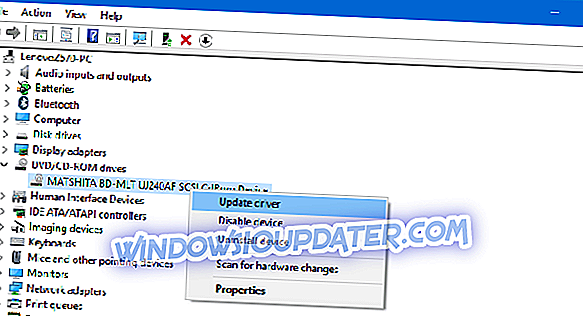
- Si le pilote de périphérique fourni par Windows Update ne vous convient pas, veillez à vous rendre sur le site officiel du fabricant OEM et à y récupérer les pilotes.
Cela devrait le conclure. Si vous avez toujours des problèmes avec le lecteur optique de votre ordinateur portable, il est probablement défectueux et vous devrez le remplacer. Nous espérons seulement que votre ordinateur portable est toujours sous garantie. En outre, n'hésitez pas à partager votre opinion sur le sujet du lecteur optique que nous avons abordé aujourd'hui. Cela peut être fait dans la section commentaires ci-dessous.